watchOS 10 Swipe-Up-Gesten-Anleitung: Alles, was Sie wissen müssen

Was Sie wissen sollten
- Wenn Sie in watchOS 10 vom unteren Rand des Uhrenbildschirms nach oben wischen, wird der Smart Stack geöffnet – ein neuer Bildschirm mit rechteckigen Widgets, die Ihnen Informationen auf einen Blick anzeigen.
- Smart Stack kann auch geöffnet werden, indem Sie die Digital Crown drehen , um auf dem Zifferblatt Ihrer Uhr nach unten zu scrollen.
- Sie können ändern, was angezeigt wird, wenn Sie nach oben wischen, indem Sie die im Smart Stack angezeigten Widgets hinzufügen, entfernen und neu anordnen.
- Apple hat die Möglichkeit entfernt, über die Wischgeste nach oben auf das Kontrollzentrum zuzugreifen. Es wird stattdessen durch Drücken der Seitentaste ausgelöst.
Was ist die Wischgeste nach oben in watchOS 10? Wie es die Dinge verändert.
Die Geste „Nach oben wischen“ bedeutet in watchOS 10 einfach, dass Sie vom unteren Rand des Displays Ihrer Apple Watch nach oben wischen. Sobald Sie dies tun, zeigt Ihre Uhr Smart Stack an – eine neue Benutzeroberfläche mit rechteckigen Widgets, die schnell Informationen anzeigen.
Im watchOS 10-Update für die Apple Watch wurde die Wischgeste nach oben neu zugewiesen; Es ruft nicht mehr das Kontrollzentrum auf, sondern ruft stattdessen den Smart Stack auf dem Display Ihrer Uhr auf. Die einzige Möglichkeit, auf das Kontrollzentrum zuzugreifen, besteht jetzt darin, die Seitentaste auf Ihrer Apple Watch zu drücken.
Was bewirkt die Wischgeste nach oben in watchOS 10?
Mit der Veröffentlichung von watchOS 10 hat Apple die Art und Weise verändert, wie Sie mit Ihrer Apple Watch interagieren. Es gibt große Änderungen in der Benutzeroberfläche, direkt auf dem Startbildschirm, wo Gesten nicht mehr so funktionieren, wie Sie sie möglicherweise in früheren watchOS-Versionen verwendet haben.
Eine einfache Wischgeste von unten auf dem Zifferblatt öffnet einen neuen Bildschirm mit Widgets, die Apple Smart Stack nennt. Es kann als Apple Watch-Version des Heute-Ansichtsbildschirms auf einem iPhone betrachtet werden. Wie Today View zeigt Smart Stack eine Reihe rechteckiger Widgets an, die angepasst werden können, um Informationen auf einen Blick anzuzeigen, darunter Uhrzeit, Datum, Kalender, Wetter, Aktivitätsfortschritt und mehr.
Zusätzlich zu den vorhandenen Widgets, die im Smart Stack verfügbar sind, können Sie diesen Bildschirm bei Apple auch mit Widgets Ihrer Wahl anpassen. Sie können im Smart Stack auch Widgets von Drittanbieter-Apps hinzufügen, sofern diese von den Entwicklern einer App zur Verfügung gestellt wurden.
So greifen Sie in watchOS 10 auf Smart Stack zu
Es gibt zwei Möglichkeiten, wie Sie in watchOS auf den Smart Stack-Bildschirm Ihrer Apple Watch zugreifen können. Bevor Sie beginnen, müssen Sie sicherstellen, dass das Display Ihrer Apple Watch eingeschaltet ist, indem Sie auf die Digital Crown drücken. Um auf den Smart Stack zuzugreifen,
- Mit einer Wischgeste nach oben : Um Smart Stack zu öffnen, wischen Sie vom unteren Rand Ihres aktuellen Zifferblatts nach oben.
- Digital Crown verwenden : Um Smart Stack zu öffnen, drehen Sie die Digital Crown so, dass Sie nach unten scrollen.
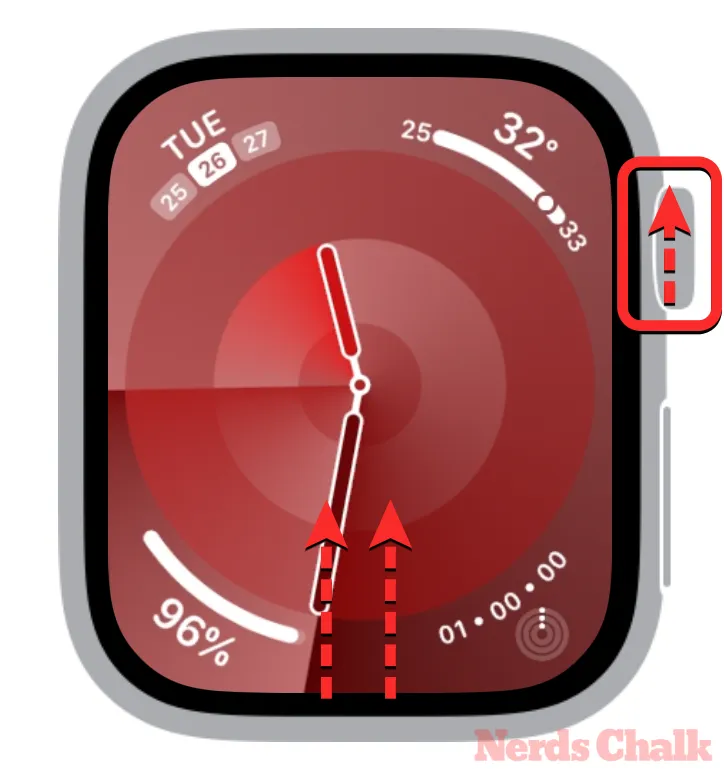
Wenn der Smart Stack erscheint, sehen Sie oben das Datum und die Uhrzeit, gefolgt von einem Stapel rechteckiger Widgets darunter.

Um weitere Widgets auf diesem Bildschirm anzuzeigen, wischen Sie nach oben oder drehen Sie die Digital Crown, um nach unten zu scrollen, bis Sie das Widget sehen, auf das Sie zugreifen möchten.
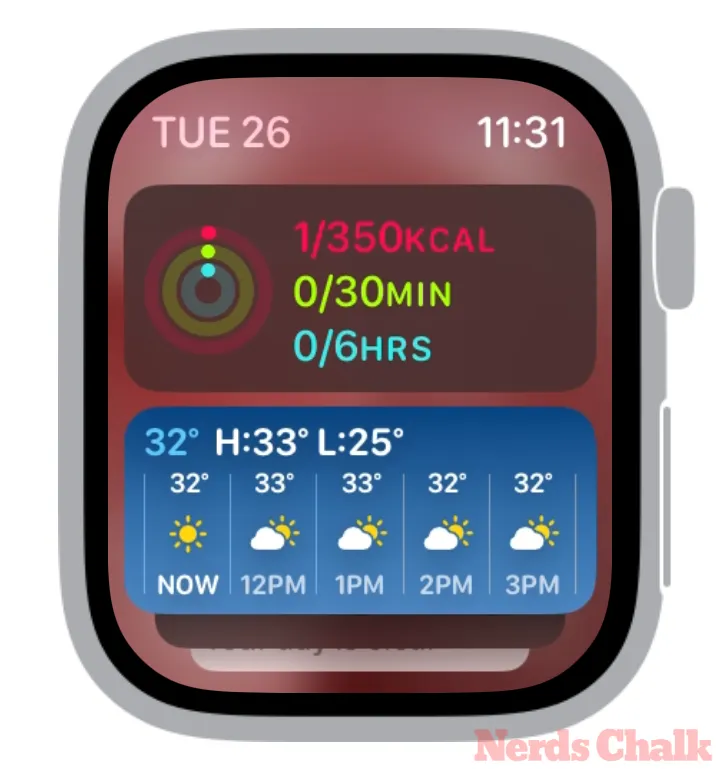
Können Sie ändern, was angezeigt wird, wenn Sie nach oben wischen?
Sie können nur die Widgets ändern, die im Smart Stack angezeigt werden, um zu ändern, was angezeigt wird, wenn Sie auf dem Bildschirm Ihrer Uhr nach oben wischen. Apple lässt Sie Smart Stack in watchOS nicht deaktivieren. Die einzige Möglichkeit, das Erscheinungsbild dieses Bildschirms zu ändern, besteht darin, Widgets in Smart Stack hinzuzufügen oder zu entfernen.
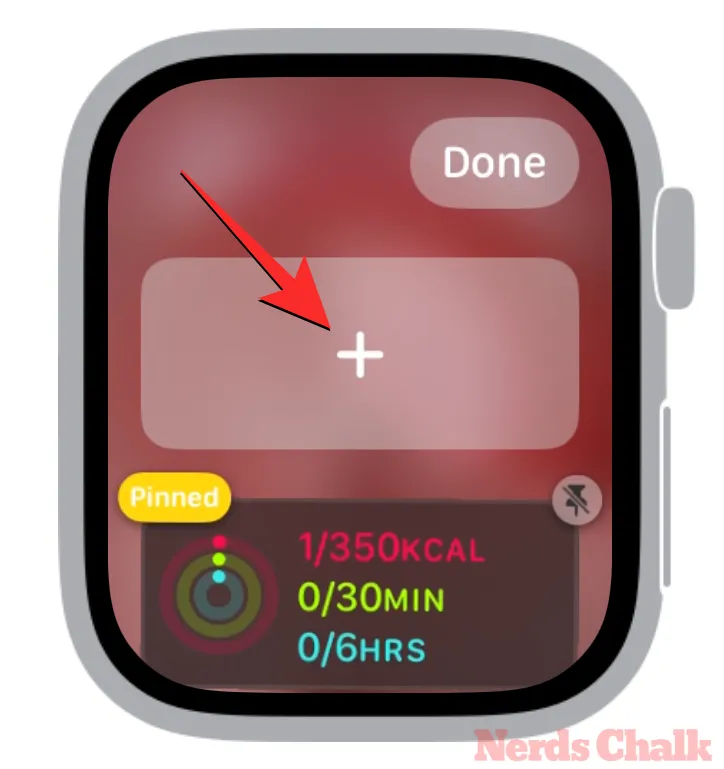
Um zu ändern, was im Smart Stack angezeigt wird, greifen Sie mithilfe der obigen Anleitung auf den Smart Stack zu und drücken Sie dann lange auf eine beliebige Stelle auf dem Bildschirm, um in den Bearbeitungsmodus zu gelangen. Im Bearbeitungsmodus können Sie neue Widgets hinzufügen, vorhandene Widgets entfernen und die Widgets auf dem Bildschirm neu anordnen, um das Erscheinungsbild von Smart Stack nach Ihren Wünschen zu ändern.
Können Sie nach oben wischen, um das Kontrollzentrum in watchOS 10 zu öffnen?
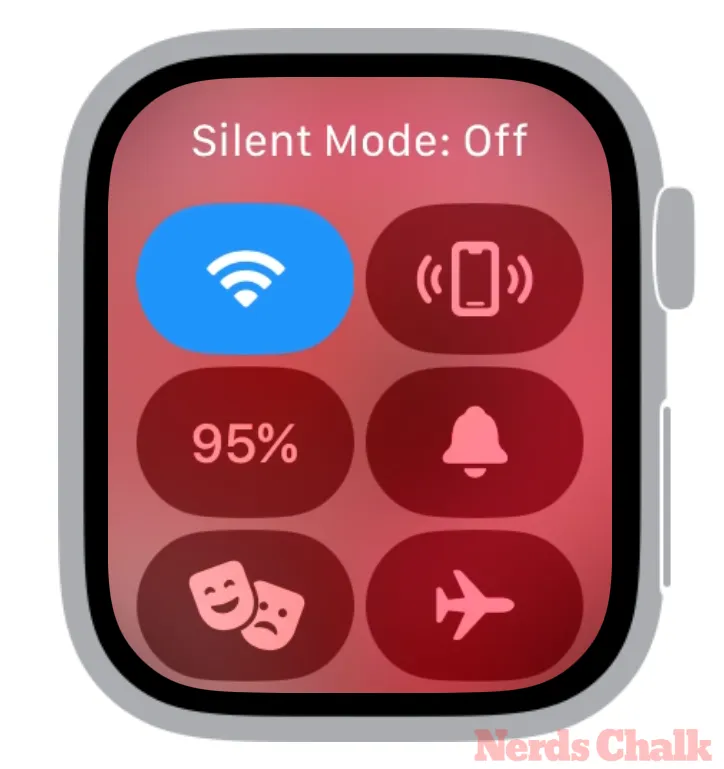
Nein. Mit watchOS 10 hat Apple die Benutzeroberfläche der Apple Watch erheblich verändert, die sich nun anders verhält als Gesten, die Sie möglicherweise in früheren Versionen verwendet haben. Dies ist beim Kontrollzentrum der Fall, auf das zuvor zugegriffen werden konnte, indem Sie von der Unterseite Ihres Zifferblatts nach oben wischten oder indem Sie die Digital Crown drehten, um nach unten zu scrollen.
In watchOS 10 können Sie die Wischgeste nicht mehr zum Auslösen des Kontrollzentrums verwenden; Diese Geste ruft nur den Smart Stack auf dem Bildschirm Ihrer Uhr auf. Sie können das Kontrollzentrum nur öffnen, indem Sie die Seitentaste auf der Apple Watch drücken.
Das ist alles, was Sie über die Verwendung der Wischgeste nach oben in watchOS 10 wissen müssen.



Schreibe einen Kommentar